JavaFX 折线图
JavaFX教程 - JavaFX折线图
折线图,一种双轴图表,显示了特定时间间隔内数据的动态。
对于双轴图表,我们可以定义一系列数据XYChart.Series类。
我们可以为每个系列分配一个名称,以便在图例中显示。
import javafx.application.Application;
import javafx.scene.Scene;
import javafx.scene.chart.LineChart;
import javafx.scene.chart.NumberAxis;
import javafx.scene.chart.XYChart;
import javafx.stage.Stage;
public class Main extends Application {
@Override
public void start(Stage stage) {
final NumberAxis xAxis = new NumberAxis();
final NumberAxis yAxis = new NumberAxis();
xAxis.setLabel("Number of Month");
final LineChart<Number, Number> lineChart = new LineChart<Number, Number>(
xAxis, yAxis);
lineChart.setTitle("Line Chart");
XYChart.Series<Number, Number> series = new XYChart.Series<Number, Number>();
series.setName("My Data");
// populating the series with data
series.getData().add(new XYChart.Data<Number, Number>(1, 23));
series.getData().add(new XYChart.Data<Number, Number>(2, 114));
series.getData().add(new XYChart.Data<Number, Number>(3, 15));
series.getData().add(new XYChart.Data<Number, Number>(4, 124));
Scene scene = new Scene(lineChart, 800, 600);
lineChart.getData().add(series);
stage.setScene(scene);
stage.show();
}
public static void main(String[] args) {
launch(args);
}
}
上面的代码生成以下结果。

折线图创建
对于每个图表,我们可以设置标题及其相对于图表的位置。标题可以位于图表的顶部,右侧,左侧或底部。
我们可以以相同的方式指定图表图例的位置。
import javafx.application.Application;
import javafx.collections.FXCollections;
import javafx.collections.ObservableList;
import javafx.scene.Scene;
import javafx.scene.chart.CategoryAxis;
import javafx.scene.chart.LineChart;
import javafx.scene.chart.NumberAxis;
import javafx.scene.chart.XYChart;
import javafx.scene.chart.XYChart.Series;
import javafx.scene.layout.StackPane;
import javafx.stage.Stage;
public class Main extends Application {
public static void main(String[] args) {
launch(args);
}
@Override
public void start(Stage primaryStage) {
CategoryAxis xAxis = new CategoryAxis();
NumberAxis yAxis = new NumberAxis();
LineChart lineChart = new LineChart(xAxis, yAxis);
lineChart.setData(getChartData());
lineChart.setTitle("Chart");
StackPane root = new StackPane();
root.getChildren().add(lineChart);
primaryStage.setScene(new Scene(root, 400, 250));
primaryStage.show();
}
private ObservableList<XYChart.Series<String, Double>> getChartData() {
double aValue = 10;
double cValue = 20;
ObservableList<XYChart.Series<String, Double>> answer = FXCollections
.observableArrayList();
Series<String, Double> aSeries = new Series<String, Double>();
Series<String, Double> cSeries = new Series<String, Double>();
aSeries.setName("a");
cSeries.setName("C");
for (int i = 2001; i < 2021; i++) {
aSeries.getData().add(new XYChart.Data(Integer.toString(i), aValue));
aValue = aValue + Math.random()*100 -50;
cSeries.getData().add(new XYChart.Data(Integer.toString(i), cValue));
cValue = cValue + Math.random()*100 -50 ;
}
answer.addAll(aSeries, cSeries);
return answer;
}
}
上面的代码生成以下结果。
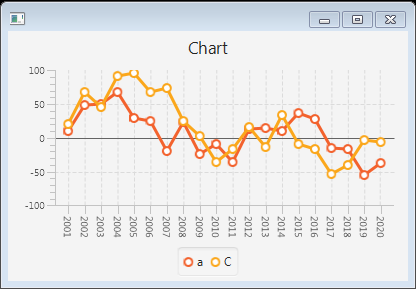
折线图的类别
下面的代码显示了如何使用CategoryAxis类而不是NumberAxis类以在线形图中呈现非数字数据。
import javafx.application.Application;
import javafx.scene.Scene;
import javafx.scene.chart.CategoryAxis;
import javafx.scene.chart.LineChart;
import javafx.scene.chart.NumberAxis;
import javafx.scene.chart.XYChart;
import javafx.stage.Stage;
public class Main extends Application {
@Override
public void start(Stage stage) {
final CategoryAxis xAxis = new CategoryAxis();
final NumberAxis yAxis = new NumberAxis();
xAxis.setLabel("Month");
final LineChart<String, Number> lineChart = new LineChart<String, Number>(
xAxis, yAxis);
lineChart.setTitle("My Chart");
XYChart.Series<String, Number> series = new XYChart.Series<String, Number>();
series.setName("My data");
series.getData().add(new XYChart.Data<String, Number>("Jan", 23));
series.getData().add(new XYChart.Data<String, Number>("Feb", 114));
series.getData().add(new XYChart.Data<String, Number>("Mar", 15));
series.getData().add(new XYChart.Data<String, Number>("Apr", 24));
series.getData().add(new XYChart.Data<String, Number>("May", 134));
Scene scene = new Scene(lineChart, 800, 600);
lineChart.getData().add(series);
stage.setScene(scene);
stage.show();
}
public static void main(String[] args) {
launch(args);
}
}
上面的代码生成以下结果。
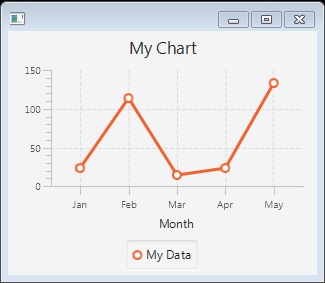
将系列添加到折线图
import java.io.ByteArrayOutputStream;
import java.io.File;
import java.io.IOException;
import javax.imageio.ImageIO;
import javax.imageio.stream.ImageOutputStream;
import javafx.application.Application;
import javafx.embed.swing.SwingFXUtils;
import javafx.scene.Scene;
import javafx.scene.SnapshotParameters;
import javafx.scene.chart.CategoryAxis;
import javafx.scene.chart.LineChart;
import javafx.scene.chart.NumberAxis;
import javafx.scene.chart.XYChart;
import javafx.scene.image.WritableImage;
import javafx.stage.Stage;
public class LineChartSample extends Application {
@Override
public void start(Stage stage) {
stage.setTitle("Line Chart Sample");
CategoryAxis xAxis = new CategoryAxis();
NumberAxis yAxis = new NumberAxis();
xAxis.setLabel("Month");
final LineChart<String,Number> lineChart =
new LineChart<String,Number>(xAxis,yAxis);
lineChart.setTitle("Stock Monitoring, 2010");
XYChart.Series<String,Number> series1 = new XYChart.Series<String,Number>();
series1.setName("Portfolio 1");
series1.getData().add(new XYChart.Data<String,Number>("Jan", 23));
series1.getData().add(new XYChart.Data("Feb", 14));
series1.getData().add(new XYChart.Data("Mar", 15));
series1.getData().add(new XYChart.Data("Apr", 24));
series1.getData().add(new XYChart.Data("May", 34));
series1.getData().add(new XYChart.Data("Jun", 36));
series1.getData().add(new XYChart.Data("Jul", 22));
series1.getData().add(new XYChart.Data("Aug", 45));
series1.getData().add(new XYChart.Data("Sep", 43));
series1.getData().add(new XYChart.Data("Oct", 17));
series1.getData().add(new XYChart.Data("Nov", 29));
series1.getData().add(new XYChart.Data("Dec", 25));
XYChart.Series<String,Number> series2 = new XYChart.Series<String,Number>();
series2.setName("Portfolio 2");
series2.getData().add(new XYChart.Data("Jan", 33));
series2.getData().add(new XYChart.Data("Feb", 34));
series2.getData().add(new XYChart.Data("Mar", 25));
series2.getData().add(new XYChart.Data("Apr", 44));
series2.getData().add(new XYChart.Data("May", 39));
series2.getData().add(new XYChart.Data("Jun", 16));
series2.getData().add(new XYChart.Data("Jul", 55));
series2.getData().add(new XYChart.Data("Aug", 54));
series2.getData().add(new XYChart.Data("Sep", 48));
series2.getData().add(new XYChart.Data("Oct", 27));
series2.getData().add(new XYChart.Data("Nov", 37));
series2.getData().add(new XYChart.Data("Dec", 29));
XYChart.Series<String,Number> series3 = new XYChart.Series<String,Number>();
series3.setName("Portfolio 3");
series3.getData().add(new XYChart.Data("Jan", 44));
series3.getData().add(new XYChart.Data("Feb", 35));
series3.getData().add(new XYChart.Data("Mar", 36));
series3.getData().add(new XYChart.Data("Apr", 33));
series3.getData().add(new XYChart.Data("May", 31));
series3.getData().add(new XYChart.Data("Jun", 26));
series3.getData().add(new XYChart.Data("Jul", 22));
series3.getData().add(new XYChart.Data("Aug", 25));
series3.getData().add(new XYChart.Data("Sep", 43));
series3.getData().add(new XYChart.Data("Oct", 44));
series3.getData().add(new XYChart.Data("Nov", 45));
series3.getData().add(new XYChart.Data("Dec", 44));
Scene scene = new Scene(lineChart,800,600);
lineChart.getData().addAll(series1, series2, series3);
stage.setScene(scene);
stage.show();
}
public static void main(String[] args) {
launch(args);
}
}
上面的代码生成以下结果。
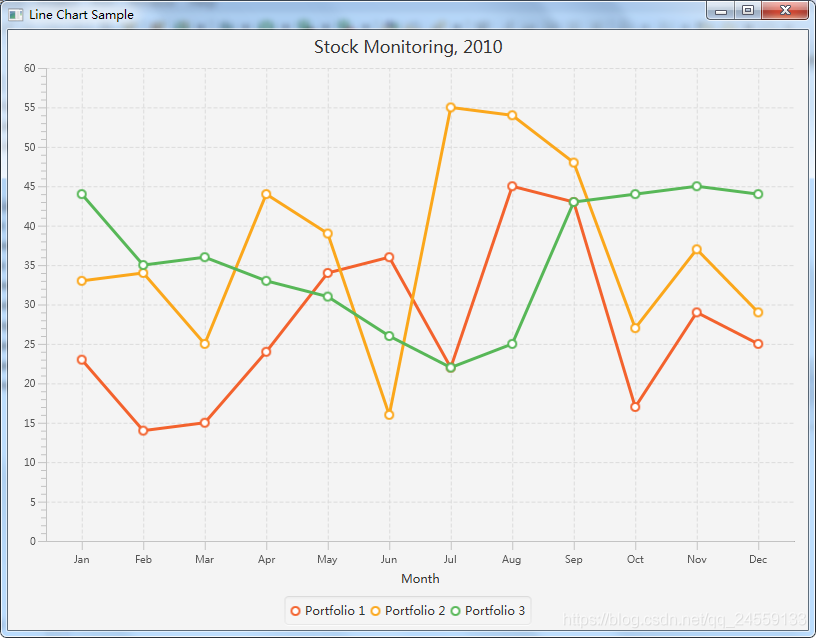





更多建议: